
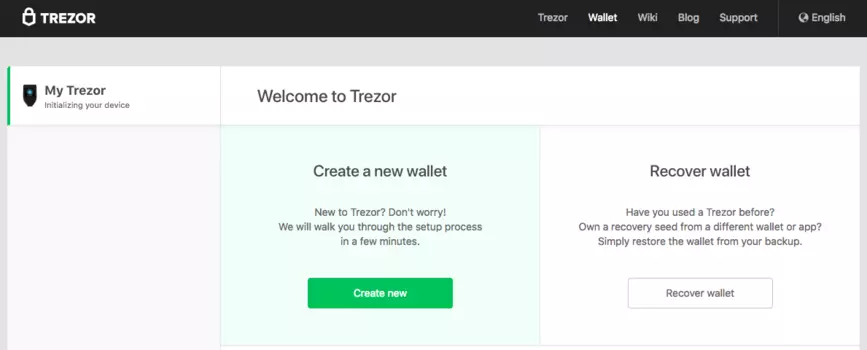
بازیابی کیف پول ترزور تی و ترزور وان
دستورالعمل گام به گام در مورد چگونگی بازیابی Cryptoassets خود با وارد کردن یک بذر بازیابی به یک مدل کیف پول سخت افزاری ترزور (ترزور تی و ترزور وان)
شما باید بذر بازیابی را در سناریوهای زیر وارد کنید:

اگر ترزور تی شما مقداردهی شده دستگاه را پاک کنید.
اگر کد پین خود را داشته باشید:
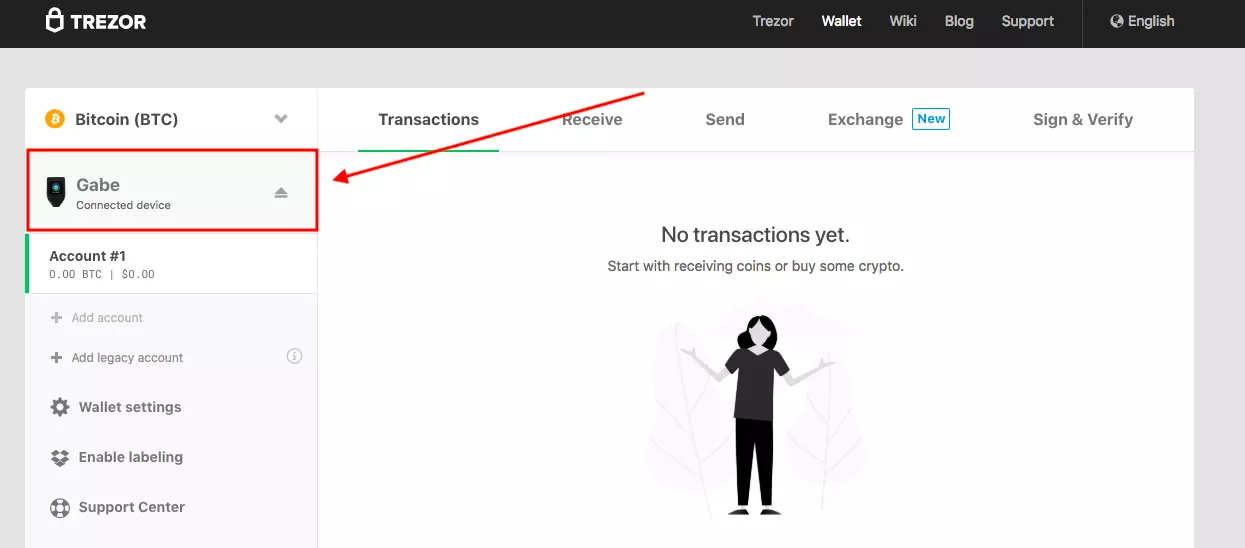
روی “پیشرفته” در منوی بالا کلیک کنید.
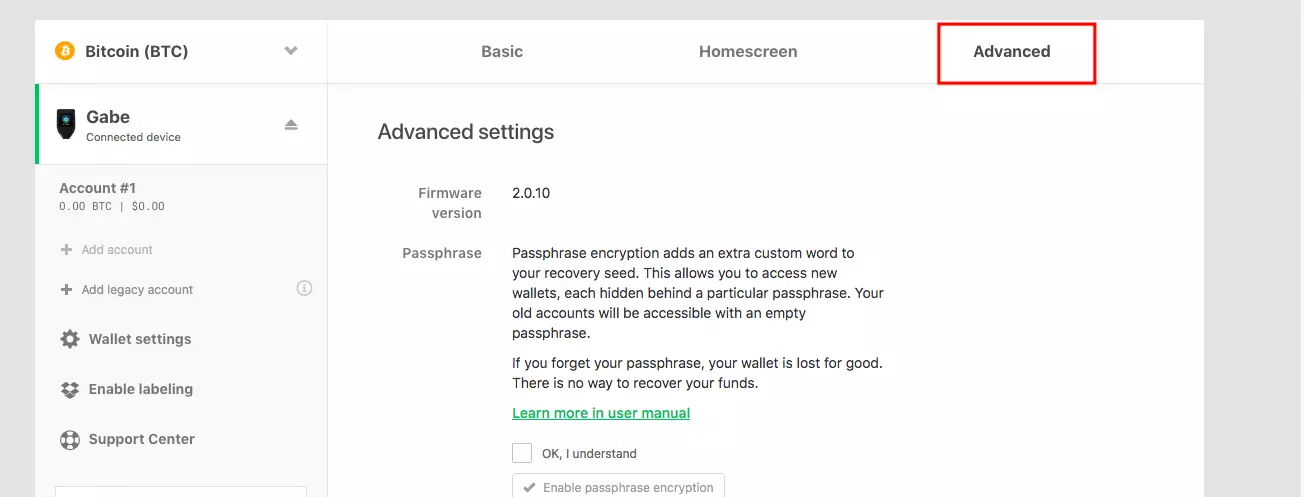
به پایین بروید و روی “پاک کردن دستگاه” “Wipe Device” کلیک کنید.
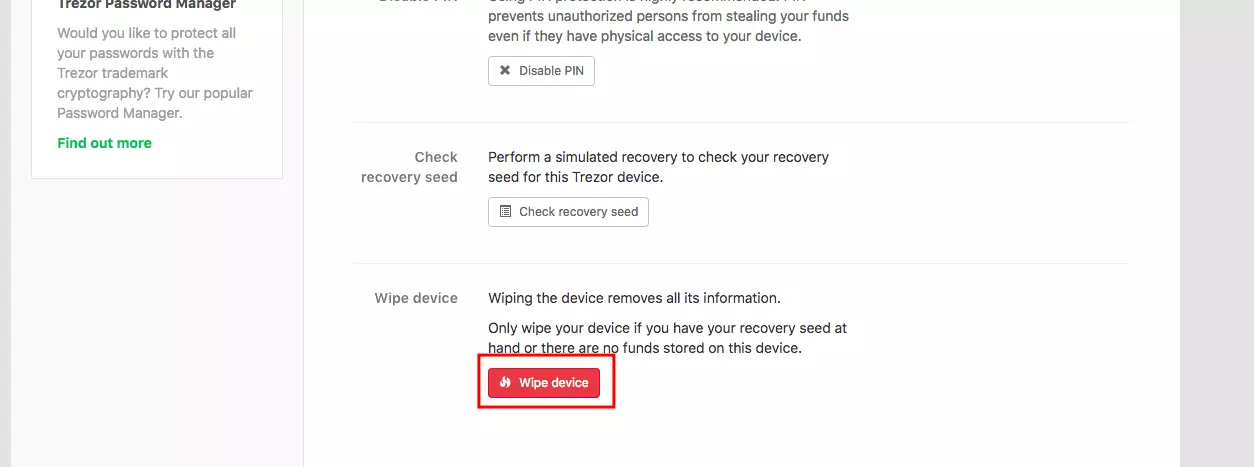
روی صفحه نمایش لمسی ترزور مدل T تایید کنید.
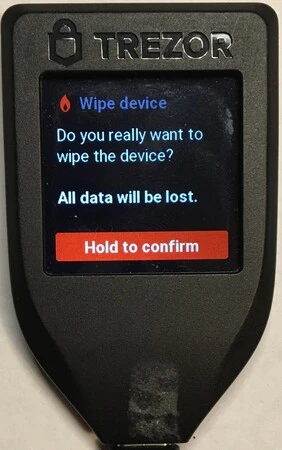
اگر شما به کد پین خود دسترسی ندارید، هنوز هم می توانید دستگاه خود را پاک کنید.
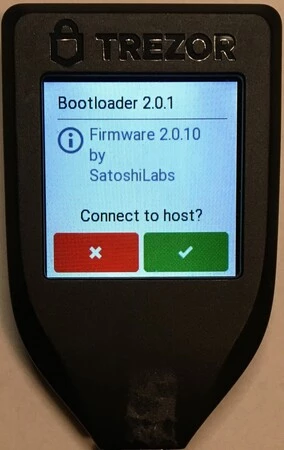
سپس به رابط وب Trezor بروید و روی “Reset Device.” «تنظیم مجدد دستگاه» کلیک کنید.
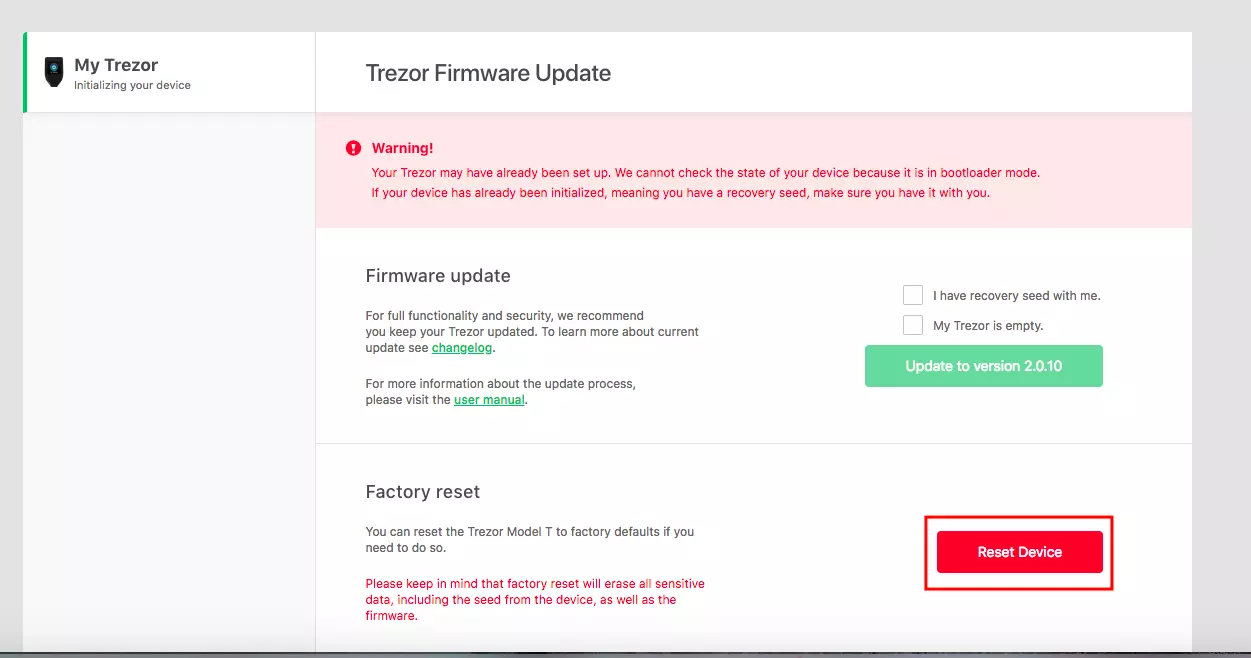
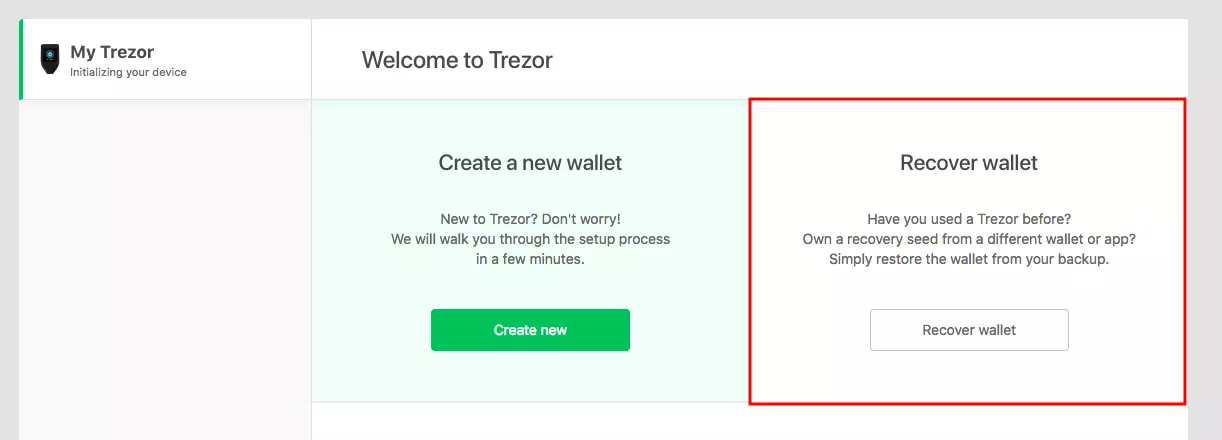
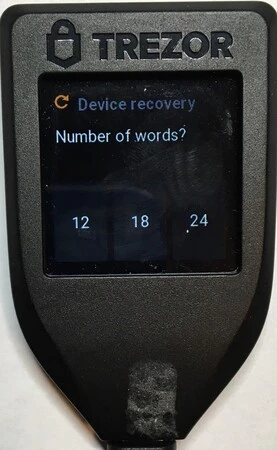
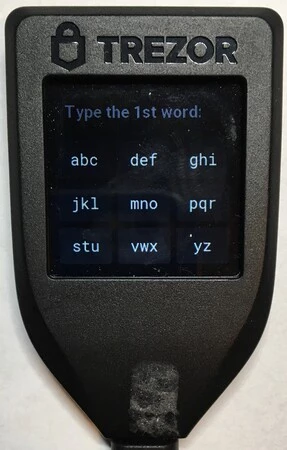
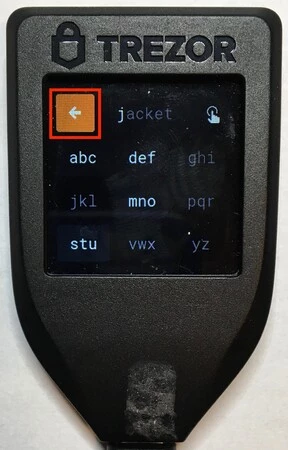
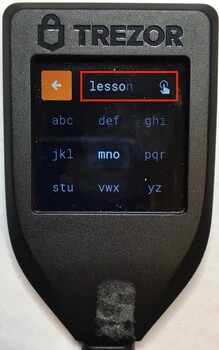
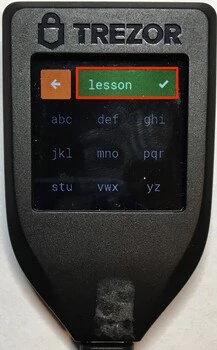
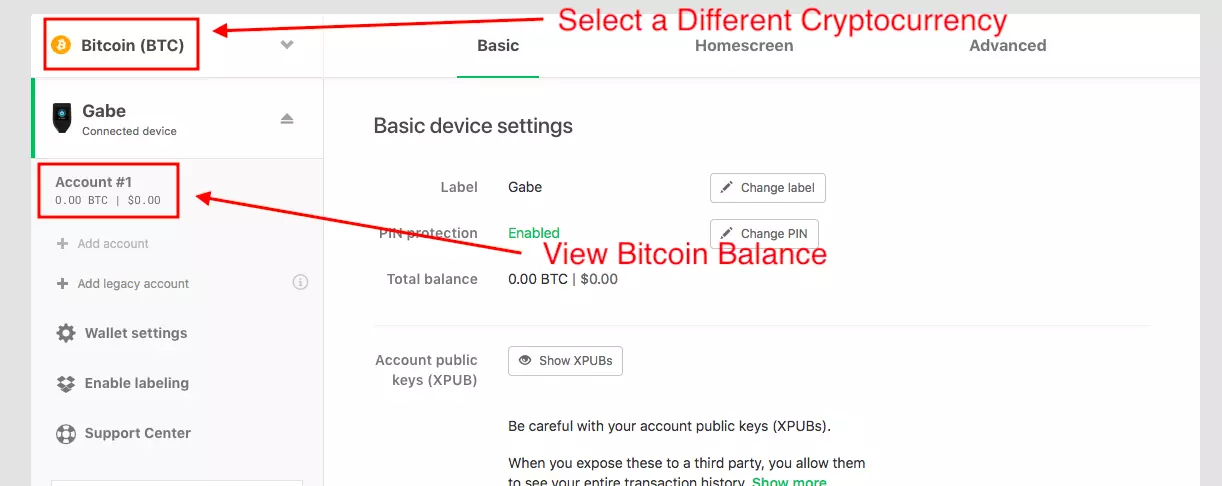
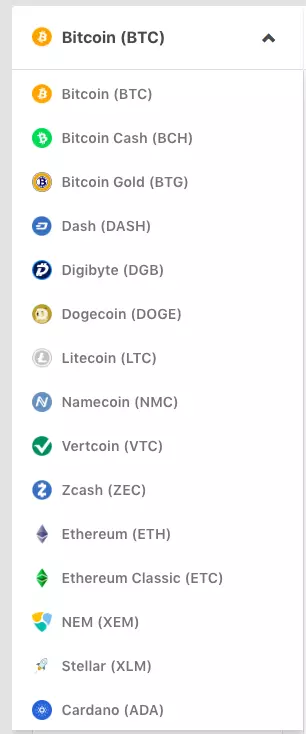

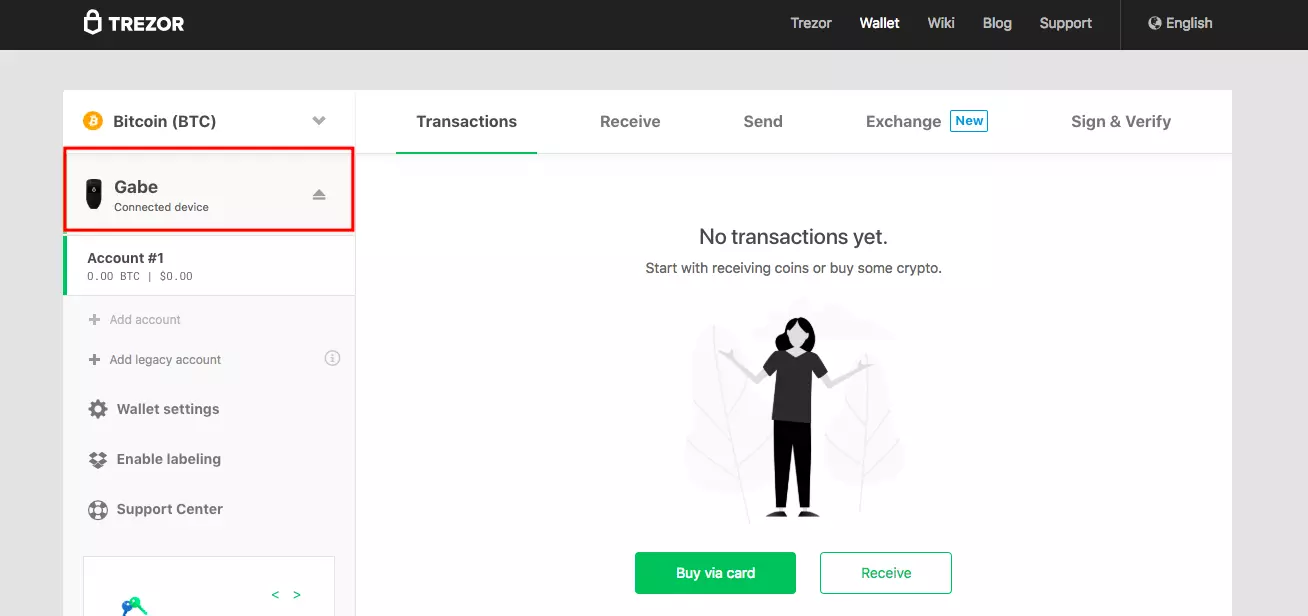
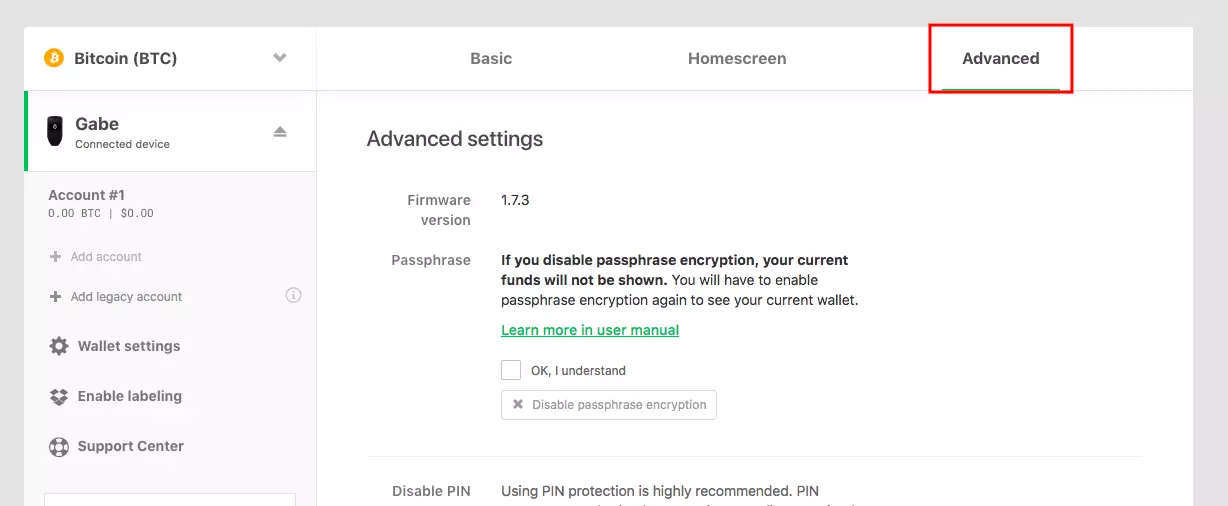
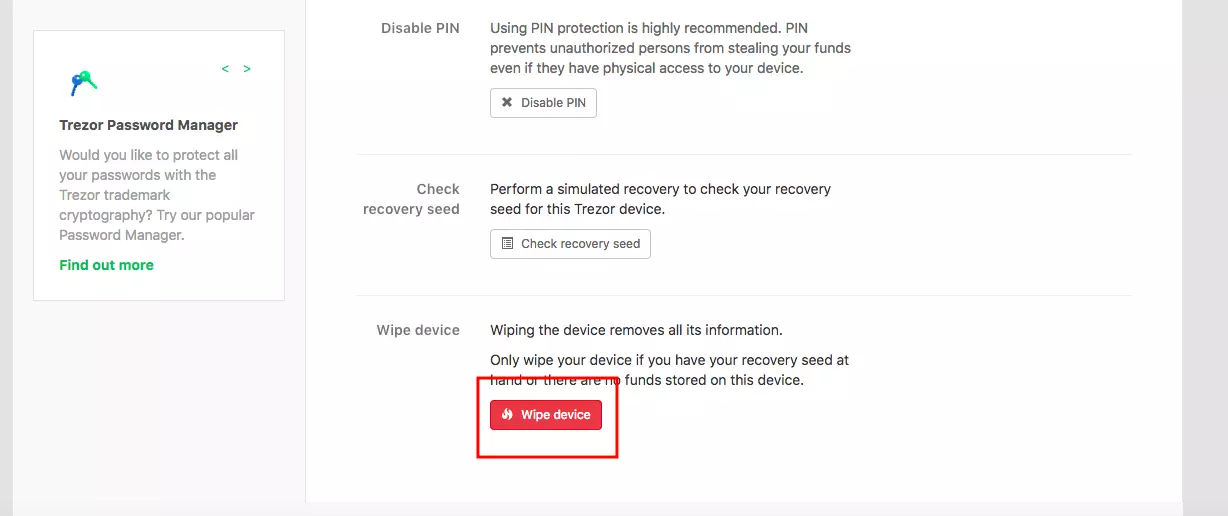
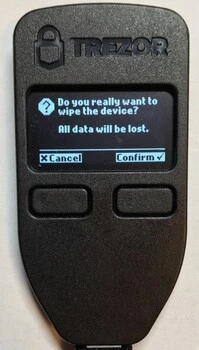
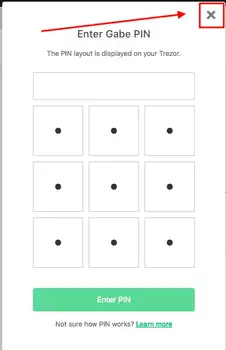
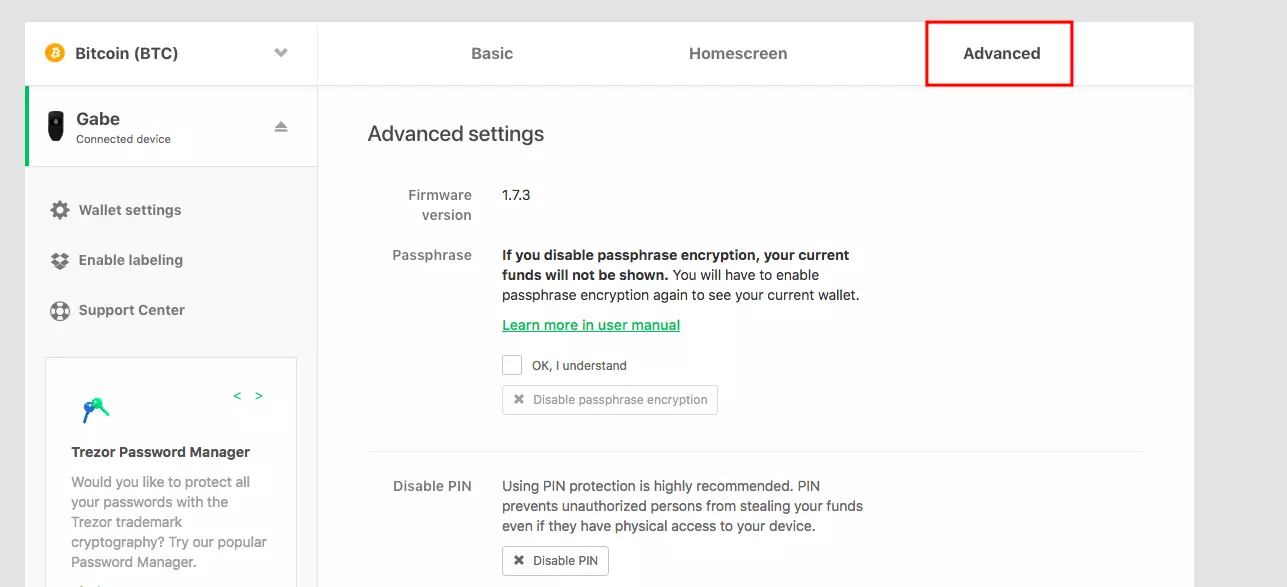
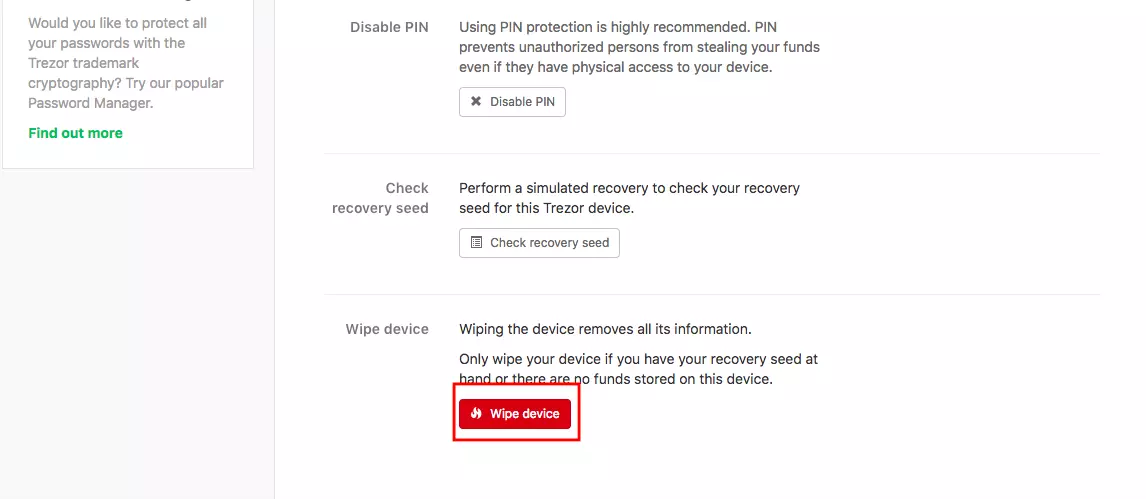
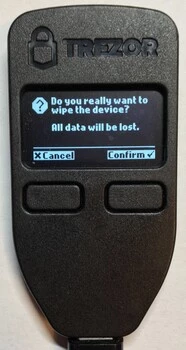
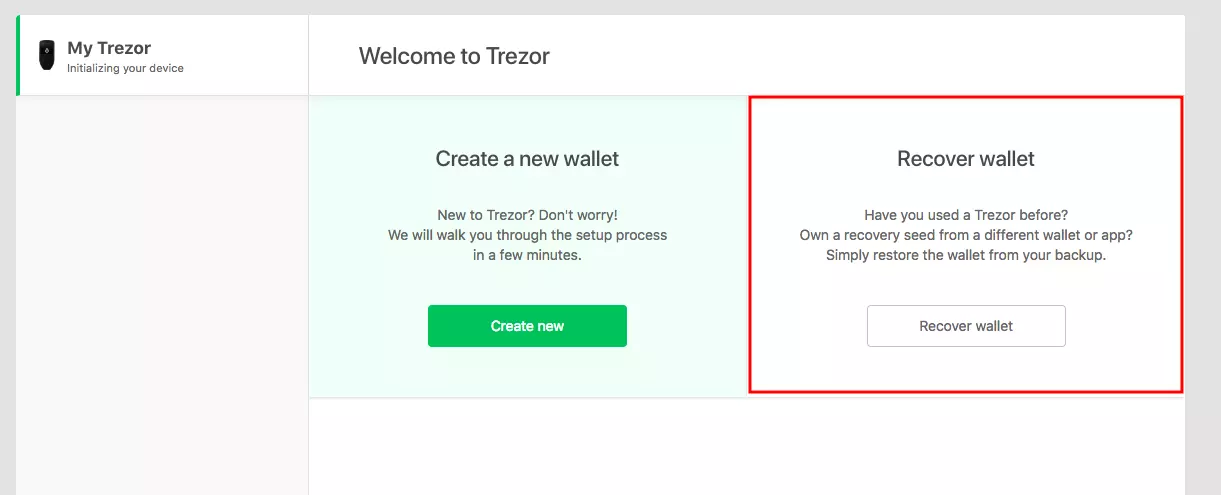
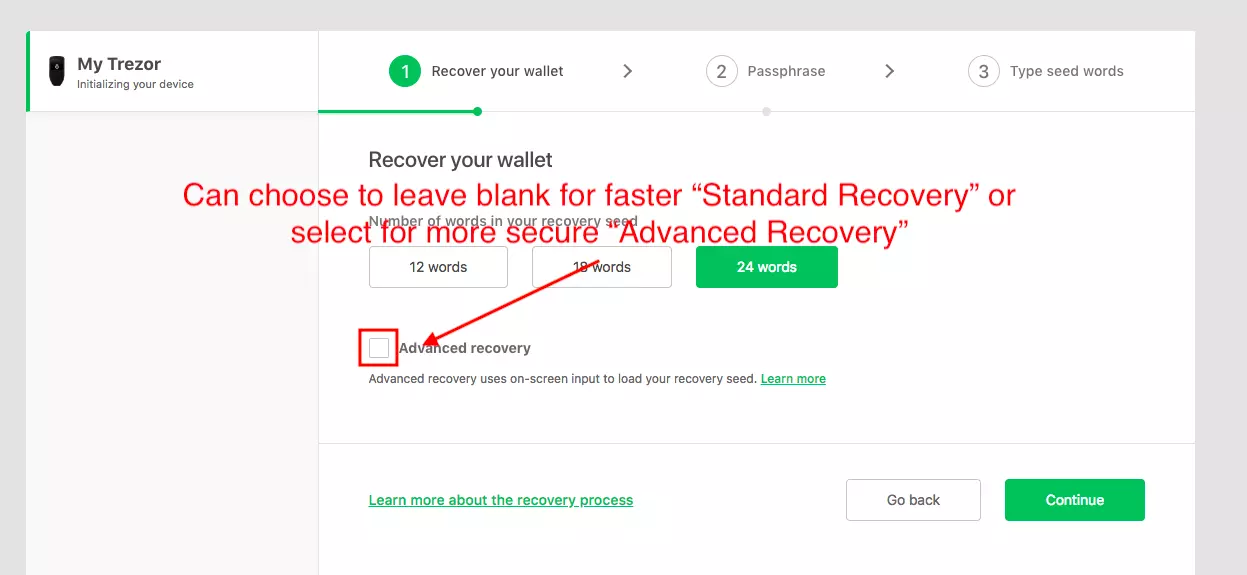
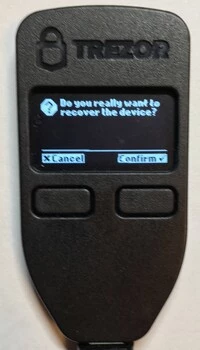
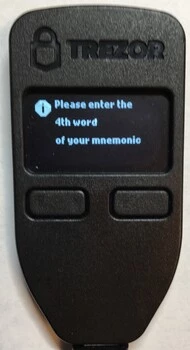
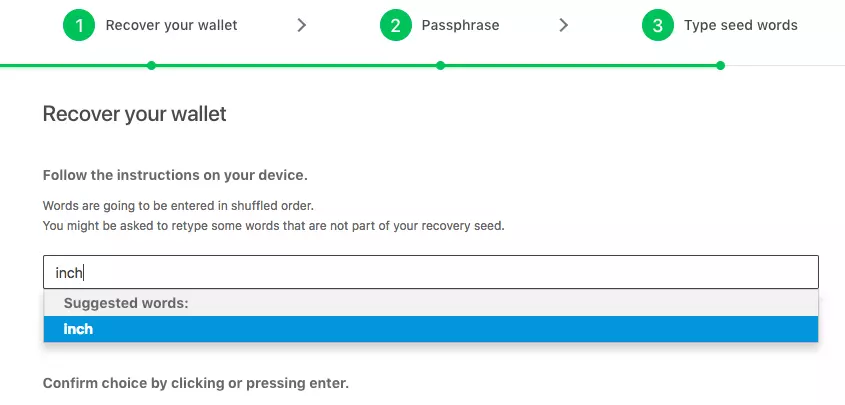
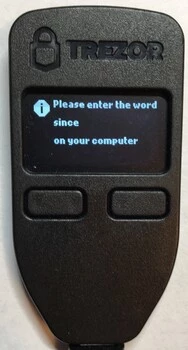
از شما سوال می شود که آیا یک رمز عبور دارید؟
عبارت عبور کد PIN یا بذر بازیابی نیست.
عبارت عبور یک گزینه پیشرفته است. که به طور پیش فرض خاموش است.
اگر عبارت عبور را تنظیم نکرده اید ، کادر را خالی گذاشته و روی “ادامه” “Continue.” کلیک کنید.
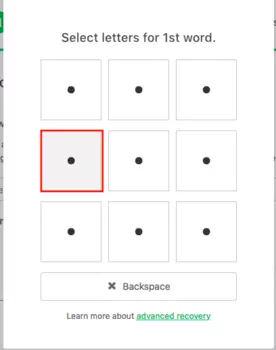
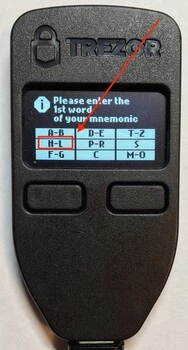
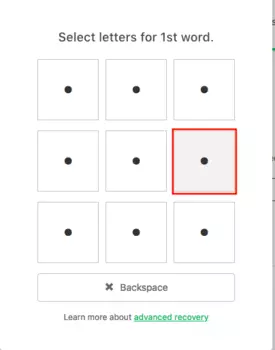

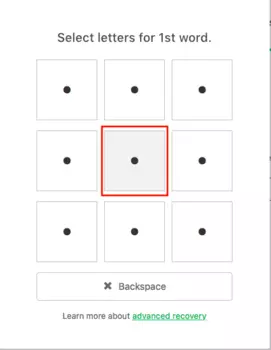

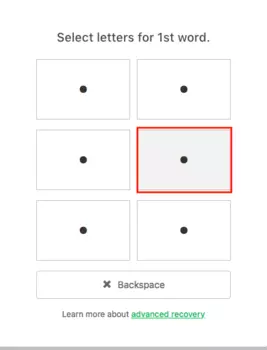
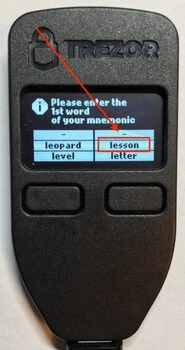
اکنون شما مهارت بازیابی مجموعه های رمزنگاری شده خود را با یک word word و یک کیف پول سخت افزاری Trezor دارید. به یاد داشته باشید که کلمه خود را خصوصی ، ایمن و کاملاً آفلاین نگه دارید.
اگر مایل به خرید کیف پول سخت افزاری Trezor Model T یا Trezor One هستید ، می توانید از پیوندهای زیر استفاده کنید:
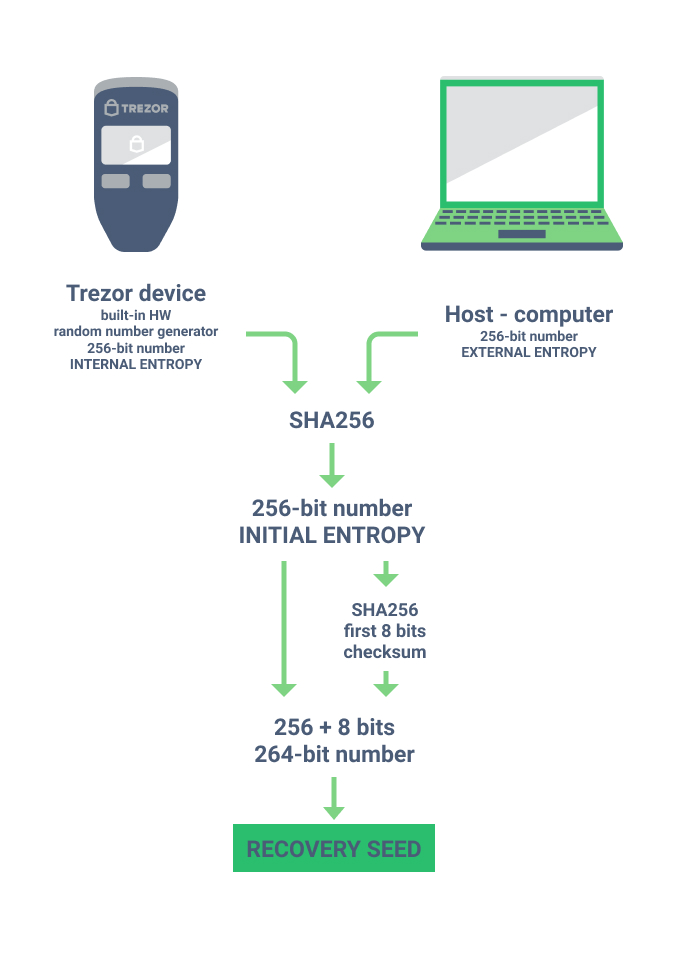
آموزش کامل و گام به گام راه اندازی ترزور تی در 5 مرحله
بهترین کیف پول سخت افزاری ارز دیجیتال و بیت کوین
فیلم جامع آموزش ترزور سوییت Trezor Suite
بررسی ، آموزش راه اندازی ، آپدیت و بازیابی کیف پول سخت افزاری لجر بلو (Ledger Blue)
آموزش راه اندازی وتنظیمات در کیف پول ارزدیجیتال کول ولت پرو| coolwallet pro
کیف پول ترزور (TREZOR) چیست؟ بررسی و مقایسه ترزور مدل تی و ترزور وان





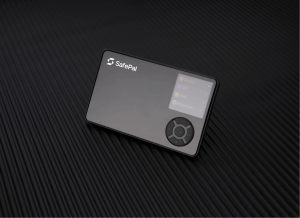









تهران لجر آموزش، قیمت و فروش کیف پول سخت افزاری ارز دیجیتال. با بیش از 5 سال سابقه درخشان فعالیت در حوزه واردات کیف پول سخت افزاری ارز دیجیتال. فروشگاهی که امنیت و سهولت را یکجا به شما هدیه می دهد.
لجرهای خریداری شده از تهران لجر دارای ۷۲ ساعت مهلت تست و خدمات ۲۴/۷ است.
دفتر مرکزی: 02171057121
همراه :09353810897